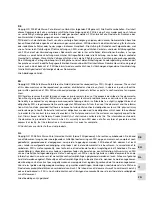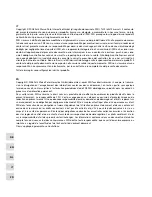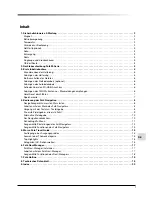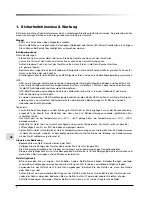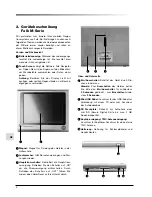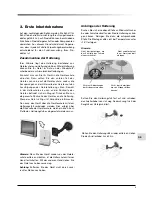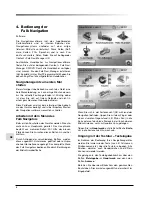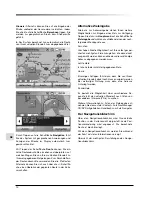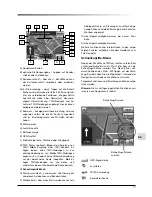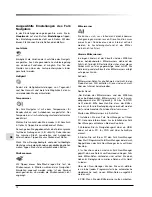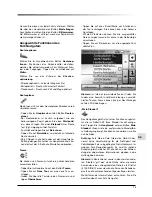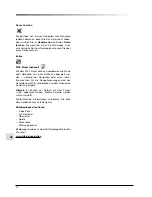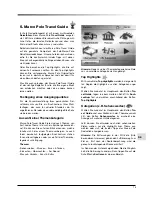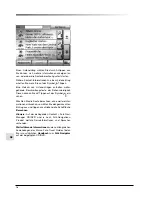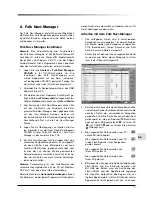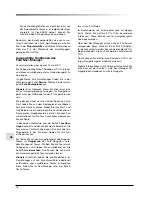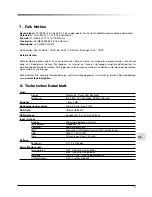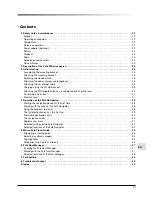6
DE
ckung in den Eingang des Zigarettenanzünders Ihres
Autos stecken.
Zum Schutz Ihres Gerätes gegen Spannungsspitzen
schließen Sie das Autoladekabel nur an, wenn das
Fahrzeug bereits angelassen ist.
Aufladen über den PC-USB-Anschluss
Ihr Navigationsgerät kann auch über den PC auf-
geladen werden. Verbinden Sie es dazu über das
mitgelieferte USB-Kabel mit Ihrem PC (z.B. zur Daten-
übertragung) und achten Sie darauf, dass der Haupt-
stromschalter auf „On“ steht.
Anbringen der TMC-Wurfantenne -
Staumeldungen empfangen
Die Produkte der Falk M-Serie sind mit einem internen
TMC-Modul versehen.
Für den
besseren
Empfang von Staumeldungen
in Gebieten mit schlechter TMC-Abdeckung wird
jedoch dringend empfohlen, die TMC-Wurfantenne
anzuschließen.
Dazu müssen Sie das Antennenkabel in die dafür
vorgesehene Öffnung an der Unterseite des Gerätes
einstecken. Befestigen Sie anschließend das Anten-
nenkabel mit den Saugnäpfen senkrecht an der Wind-
schutzscheibe. Zwischen den Saugnäpfen sollte das
Kabel möglichst gespannt sein, um einen optimalen
Empfang zu ermöglichen.
Zusätzlich sollten Sie an der Lasche ziehen, die sich am
Saugnapf befindet, um die Halterung zu lösen.
Ein/Ausschalten des Gerätes
Ein standardmäßiges Ein- und Ausschalten erfolgt
durch Drücken des Ein/Ausschalters , welcher sich
an der Oberseite des Gerätes befindet.
Bitte stellen Sie sicher, dass das Gerät zuvor aufgela-
den oder in diesem Moment mit Strom versorgt wird.
Fällt die Batteriespannung unter einen Minimalwert,
schaltet sich das Gerät ab, da eine weitere Nutzung
des Navigationsgerätes der Batterie schaden könnte.
Das Gerät kann in diesem Falle auch nicht über den
An-/Ausschalter wieder eingeschaltet werden. Damit
Sie das Gerät wieder einschalten können, müssen Sie
es mit Hilfe eines Auto-Ladekabels oder eines separa-
ten Netzteils aufladen.
Anbringen des Netzladekabels
(optional)
Schließen Sie das Netzladeteil an, um die Batterie
Ihres Gerätes aufzuladen. Dazu müssen Sie das dünne
Ende des Netzteils mit dem Eingang an der Unter-
seite des Navigationsgerätes verbinden und das dicke
Ende in eine Steckdose stecken.
Während des Ladevorgangs leuchtet die Batterielade-
anzeige rot. Wenn der Akku geladen ist, wechselt die
Anzeige zu blau.
Ist Ihr Akku vollständig entladen, muss er mindestens
einige Minuten geladen werden, bevor Sie das Gerät
wieder einschalten können.
Anbringen des Autoladekabels
Das Autoladekabel schließen Sie an, indem Sie das
dünne Ende in den USB-Eingang an der Geräte-
unterseite und das Ende mit der pistolenartigen Verdi-
7
9
6
7
5